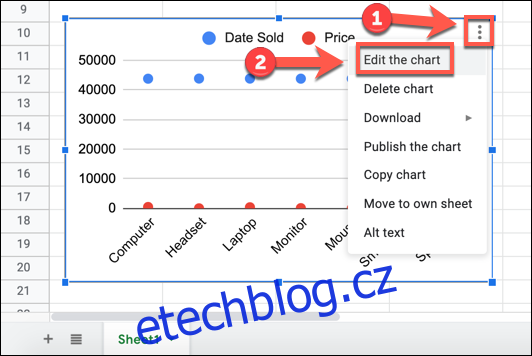Když vytváříte grafy nebo grafy v Tabulkách Google, nemusíte se držet výchozího rozvržení. Tabulky Google se pokusí automaticky vybrat vaše osy X a Y, které možná budete chtít změnit nebo změnit.
Chcete-li to provést, budete muset otevřít svůj Tabulky Google tabulku a vyberte svůj graf nebo graf. S vybraným grafem klikněte na ikonu nabídky se třemi tečkami v pravém horním rohu a poté z rozbalovací nabídky vyberte „Upravit graf“.
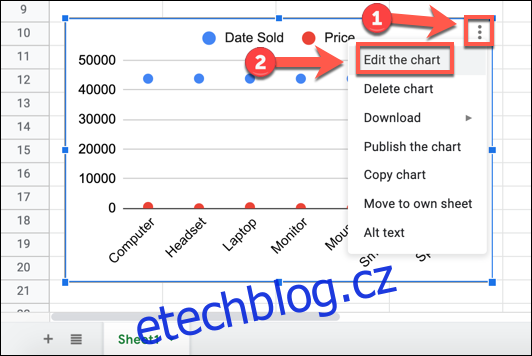
Případně klikněte pravým tlačítkem na graf a z vyskakovací nabídky vyberte možnost „Rozsah dat“.
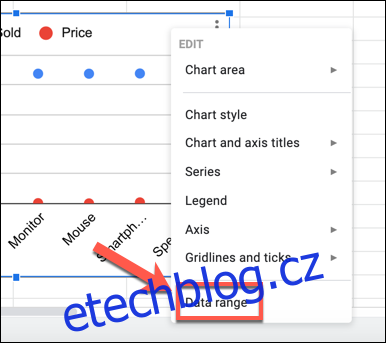
Obě možnosti zobrazí panel „Editor grafu“ na pravé straně, kde můžete změnit styl a nastavení dat pro váš graf.
Na kartě „Nastavení“ uvidíte sloupce aktuálně používané pro osy X a Y v možnostech „Osa X“ a „Série“. První sloupec uvedený pod „Série“ se používá pro osu Y.
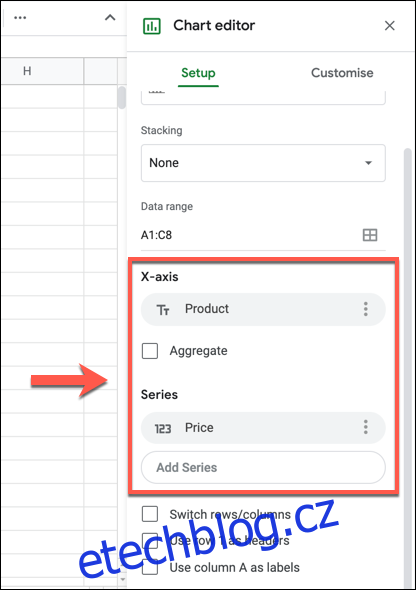
Pokud je chcete změnit, můžete tak učinit ručně prohozením štítků v možnostech „osa X“ a „Série“.
Například níže uvedený graf ukazuje prodej produktů počítačových zařízení se zobrazenými cenami a daty prodeje. Ceny jsou aktuálně použity pro osu X, zatímco data prodeje jsou použita pro osu Y.
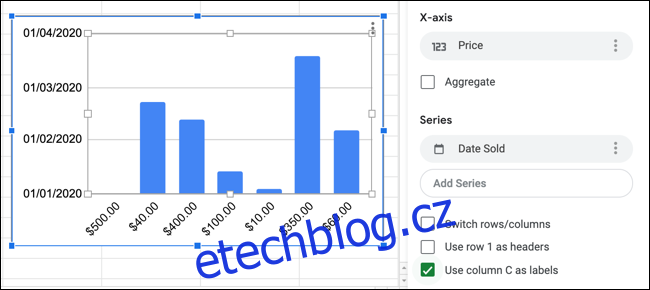
Chcete-li tato data změnit, klikněte na aktuální sloupec uvedený jako „osa X“ na panelu „Editor grafu“. Tím se v rozbalovací nabídce zobrazí seznam dostupných sloupců v sadě dat.
V této nabídce vyberte aktuální štítek osy Y, kterým nahradíte stávající štítek osy X. V tomto příkladu by zde „Cena“ nahradilo „Datum prodeje“.
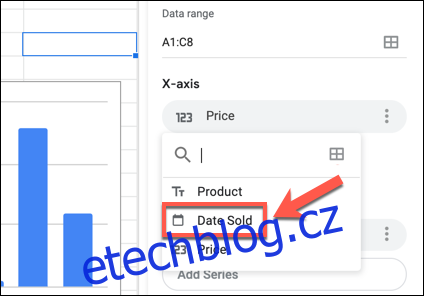
Pokud jsou data správná, zůstane vám graf, který obsahuje stejná data jako osy X a Y. Budete muset zopakovat tyto kroky pro první sloupec uvedený v kategorii „Série“, abyste jako další nahradili osu Y.
V tomto případě nahraďte „Datum Solid“ (aktuální osa Y a nový štítek osy X) pod „Série“ sloupcem „Cena“ (původní štítek osy X) z rozbalovací nabídky.
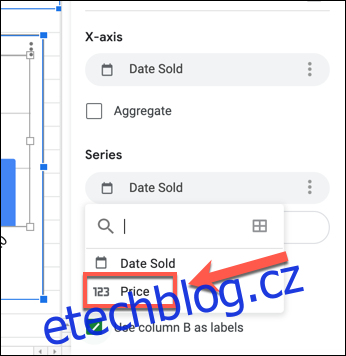
Pokud sloupce poskytují správná data pro vytvoření os X a Y vašeho grafu, graf se aktualizuje a zobrazí se, že osy byly změněny.
V tomto příkladu grafu je nyní sloupec „Cena“ uveden na svislé ose Y vlevo, zatímco sloupec „Datum prodeje“ (s daty prodeje) je zobrazen na vodorovné ose X dole.
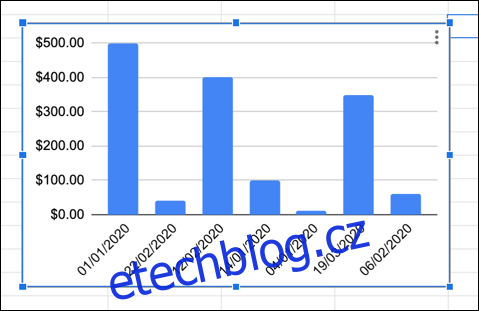
Pokud jsou sloupce, které jste vybrali, nesprávné, můžete je z grafu zcela odstranit kliknutím na ikonu nabídky se třemi tečkami vedle sloupce uvedeného v kategoriích „osa X“ nebo „řada“ a poté kliknutím na „Odstranit“ z rozevírací nabídce.
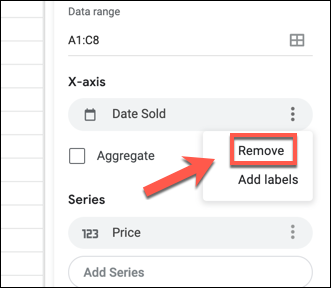
Jakmile smažete sloupec z osy X nebo Y, budete jej muset znovu přidat kliknutím na pole „Přidat osu X“ nebo „Přidat řadu“ a poté výběrem nového sloupce z rozbalovací nabídky. Jídelní lístek.

Tím se aktualizuje váš graf tak, aby zobrazoval novou osu X nebo Y pomocí dat, která jste vybrali.